
6 mẹo thú vị về Apple Pencil 2 khi sử dụng trên iPad bạn nên biết
- Người viết: Yến Nhi lúc
- Tin tức
- - 0 Bình luận
Bút Apple Pencil 2 mang đến những cải tiến vượt trội hơn so với thế hệ bút Apple Pencil 1. Hiện tại Apple Pencil gen 2 cũng đã hỗ trợ hầu hết các dòng iPad mới nhất của Apple (ngoại trừ iPad gen 9, iPad gen 10 vẫn sử dụng Apple Pencil 1). Dưới đây là bài viết tổng hợp những mẹo giúp bạn sử dụng bút cảm ứng Apple Pencil 2 trên iPad tiện lợi và hữu ích hơn.
Apple Pencil tương thích với dòng iPad nào?
Bút cảm ứng Apple Pencil 2 tương thích với các dòng iPad sau:
- iPad Pro 12.9 inch M2 (2022)
- iPad Pro 11 inch M2 (2022)
- iPad Pro 12.9 inch M1
- iPad Pro 11 inch M1
- iPad Pro 12.9 inch Intel
- iPad Pro 11 inch Intel
- iPad Air 5
- iPad Air 4
- iPad mini 6 (2021)
Bút cảm ứng Apple Pencil 1 tương thích với các dòng iPad sau:
- iPad gen 9
- iPad gen 10 (cần có thêm Adapter USB-C to Apple Pencil để sạc và kết nối)

6 mẹo hữu ích bạn nên biết khi dùng Apple Pencil 2
Chạm 2 lần vào thân bút Pencil 2 để chuyển sang chế độ xoá/tẩy
Vào cài đặt trên iPad -> chọn mục Apple Pencil -> gạt sang phải để bật tuỳ chọn Switch Between Current Tool and Eraser (Chuyển đổi giữa Công cụ hiện tại và Tẩy xoá.
Sau đó mỗi khi sử dụng bút cảm ứng Apple Pencil 2 để vẽ, viết, tô màu trong ứng dụng mà bạn cần xoá một hình gì, hãy chạm nhẹ ngón tay vào phần thân bút 2 lần để chuyển nhanh từ chế độ vẽ sang đầu tẩy để xoá. Chạm tiếp 2 lần để chuyển lại chế độ bút vẽ như ban đầu.

Dùng Apple Pencil để chụp màn hình hoặc mở 1 công cụ mới nhanh chóng
Vào cài đặt trên iPad -> chọn mục Apple Pencil -> Ở phần Cử chỉ Pencil (Pencil Gestures) -> Chọn và cài đặt các thao tác nhanh khi dùng Apple Pencil, mặc định máy sẽ cài sẵn các thao tác sau:
- Vuốt từ màn hình góc trái lên để Chụp màn hình. Nếu muốn thay đổi thao tác này hãy chọn vào dấu > bên cạnh.
- Vuốt từ màn hình góc phải lên để Mở Ghi chú. Nếu muốn thay đổi thao tác này hãy chọn vào dấu > bên cạnh.
Như vậy mỗi khi muốn chụp màn hình iPad nhanh chóng bạn chỉ cần dùng bút Pencil 2 kéo từ góc trái dưới cùng lên là bạn đã có thể chụp ngay ảnh màn hình và chỉnh sửa tuỳ thích như khoanh tròn, highlight ý chính,…
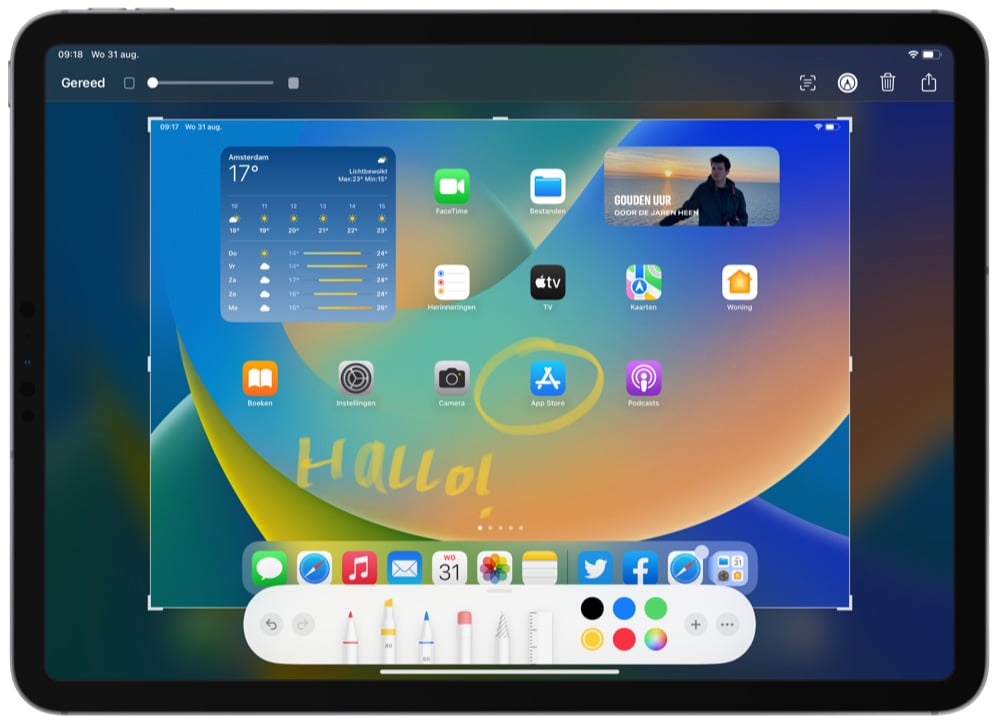
Lưu ý: Bạn còn có thể chụp cả trang web đang xem từ đầu đến cuối khi chuyển sang chế độ FullPage (Toàn trang) và highlight ở đâu tuỳ thích.
Thu nhỏ bàn phím để gõ chữ bằng bút dễ hơn
Với kích cỡ bàn phím thông thường khi sử dụng bút Apple Pencil 2 để gõ text thì tay của bạn sẽ phải di chuyển khá xa để nhấn vào các kí tự. Để thuận tiện gõ chữ hơn khi đang sử dụng bút Pencil mà thì bạn có thể điều chỉnh kích thước bàn phím nhỏ lại để thao tác gõ phím bằng bút Apple Pencil dễ và nhanh hơn.
Cách thu nhỏ bàn phím trên iPad rất đơn giản, bạn chỉ cần sử dụng 2 ngón tay để kéo phần bàn phím nhỏ lại và sau đó có thể di chuyển bàn phím đến bất kỳ vị trí nào trên màn hình bạn thích.
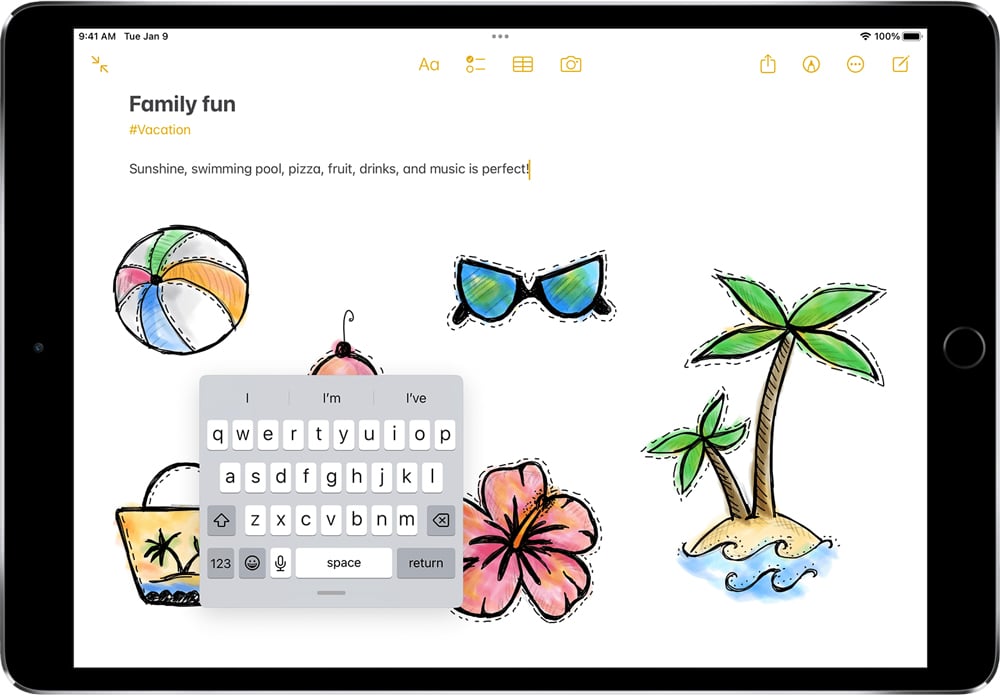
Copy hình vẽ bằng bút từ iPad sang iPhone
Sau khi vẽ xong trên iPad trên ứng dụng Note Ghi chú, bạn chỉ cần nhất chọn loại bút nét đứt rồi khoanh thứ bạn muốn sao chép, rồi chọn Copy nếu muốn Copy y chang bản gốc hoặc chọn Copy as text nếu như muốn chuyển hình vẽ chữ viết thanh Text.
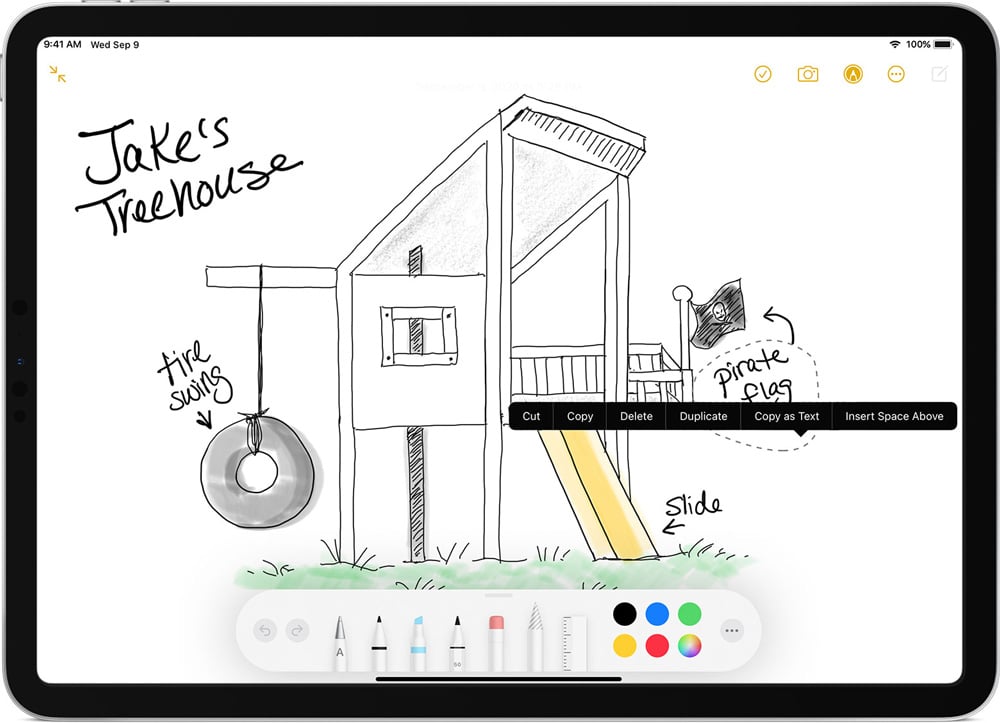
Chọn và sửa văn bản bằng Apple Pencil
Khi bạn nhập văn bản trên iPad Pro hoặc iPad Air bằng Apple Pencil và tính năng Viết chữ, bạn có thể chọn và chỉnh sửa đoạn văn bản ấy bằng cách thực hiện các tác vụ sau:
Xóa một từ: Gạch từ đó đi.
Chèn văn bản: Chạm và giữ trong một khu vực văn bản, sau đó viết vào chỗ trống mở ra.
Nối và tách các ký tự: Vẽ một đường dọc giữa các ký tự.
Chọn văn bản: Vẽ một hình tròn bao quanh văn bản hoặc gạch chân văn bản để chọn và sử dụng các công cụ sửa. Để thay đổi lựa chọn, hãy kéo từ đầu hoặc cuối văn bản được chọn.
Chọn một từ: Chạm hai lần vào từ đó.
Chọn một đoạn: Chạm ba lần vào một từ bên trong đoạn hoặc kéo Apple Pencil lên trên đoạn đó.
Tạo bóng hoặc làm đậm một đường bằng Apple Pencil
Apple Pencil 1 và cả Pencil 2 có thể chịu áp lực và nhạy cảm với độ nghiêng nên bạn có thể nhấn bút với lực mạnh hơn bình thường vào màn hình để có một đường kẻ nét dày và đậm hơn. Hoặc bạn có thể nghiêng bút cảm ứng Pencil của bạn lên màn hình để tạo bóng cho bản vẽ hoặc vẽ chữ thư pháp.
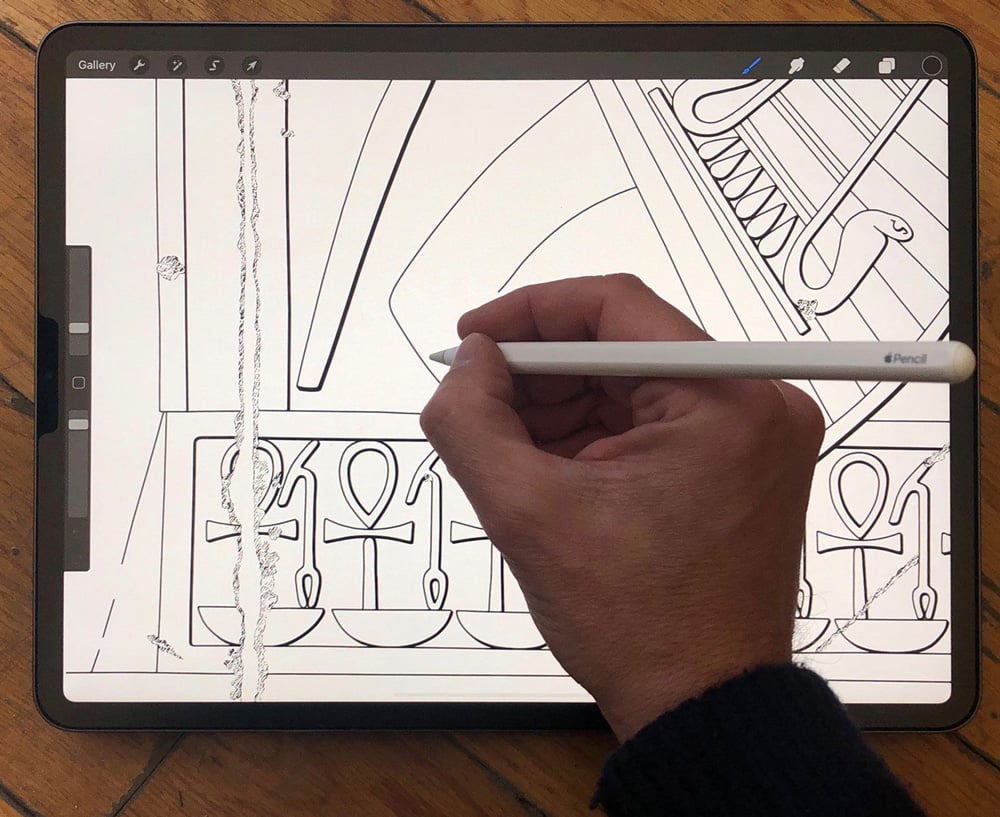
Mua bút Apple Pencil chính hãng ở đâu?
- Bút Apple Pencil 2 / Pencil 1 chính hãng giá tốt tại TP.HCM
- Ưu đãi giảm giá khi mua kèm iPad.
- Bảo hành chính hãng Apple 12 tháng.







Viết bình luận
Bình luận